Os 10 melhores plugins do OBS Studio
Nesse artigo eu vou trazer o meu top plugins favoritos do OBS Studio. Eu uso e explico sobre o OBS Studio há anos no Youtube e digo para você: esses plugins não estão aqui à toa. Eles permitem fazer coisas bem mais sofisticadas do que o OBS puro. Algumas das coisas
- transições de movimento animadas
- animar qualquer fonte ou filtro
- face tracking (câmera acompanhar o rosto)
- tocar sons/sound fx com clique
- remover fundo sem ter o pano verde
- fazer live para vários lugares ao mesmo tempo
- adicionar fontes de outros computadores (webcam de um segundo computador, por exemplo)
Só pedrada. Eu digo que depois de interagir com eles, você vai ver o OBS Studio se transformar em algo muito mais potente e divertido. Não vai nem acreditar que é o mesmo programa. Os plugins vão turbinar o OBS e dar muito mais força para suas streams e gravações. Vamos ao top.
O design da sua stream é um dos aspectos mais importantes do seu canal e da sua identidade como criador. Com o Own3d Pro Plugin pro OBS Studio você consegue baixar, instalar e testar cententas de overlays (sobreposições) e temas no OBS Studio com um único clique. Há opções gratuitas e pagas.
O plugin traz:
- Chatbot - para criar comandos e ajudar na moderação na Twitch.
- Instalar overlays e pacotes temáticos no OBS com um clique.
- Chat da Twitch
10 - Soundboard Dock
Painel para tocar efeitos sonoros e músicas com cliques
Esse plugin é ótimo para quem quer tornar suas stream mais animadas. O soundboard é uma doca (painel/aba) do OBS onde você bote configurar botões para tocar sons específicos.
Por exemplo, você pode configurar um botão para tocar um som de palmas ou vaia quando você clicar. O plugin simplesmente reproduz um arquivo de áudio da sua escolha quando você aperta o botão. Então, você pode até colocar o som que quiser, até uma música para tocar.

Igual aos painéis padrões do OBS, o Soundboard é um painel flexível, você pode clicar e arrastar para posicioná-lo em qualquer lugar do OBS, o que o torna muito prático.
9 - Multiple RMTP outputs
Fazer transmissão para várias plataformas simultaneamente
Com o OBS puro (sem plugins), você só consegue fazer live para uma plataforma por vez. Mas ao instalar o Multiple RMTP outputs, você consegue fazer lives para diversas plataformas ao mesmo tempo, por exemplo, Twitch, Youtube e Facebook! Sim, simultaneamente.
Você também pode utilizar este plugin até para fazer a mesma live em dois canais diferentes dentro do próprio Youtube.
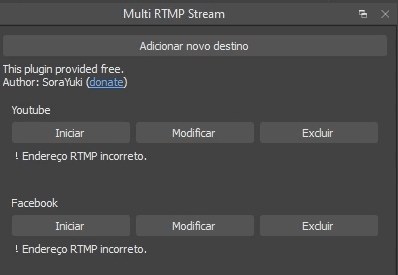
A parte que eu preciso destacar é que para cada plataforma que você for transmitir, você vai precisar enviar a taxa de bits configurada e isto significa que você vai precisar ter uma internet compatível para isto. Quando você usa um serviço como o Restream.io, você faz a transmissão para o servidor do Restream e ele redistribui sua live para os serviços, então você está fazendo uma única transmissão, um único upload. Mas quando você usa este plugin, você está de fato fazendo múltiplos uploads, isto é, está de fato transmitindo para cada uma das plataformas configuradas.
8 - Input Overlay
Mostrar teclas e cliques no vídeo
Esse plugin é bem legal para gamers e até para quem faz tutorial. Imagine que você queira mostrar na tela uma representação visual do teclado, mouse ou até do joystick do Xbox, destacando os botões apertados em tempo real. Pois bem, é exatamente isso que esse plugin faz.

7 - Waveform
Gerar audio visualizer (ondas sonoras) para as músicas
No sétimo lugar, trago o Waveform! O ele gera um audio visualizer (aquelas ondas sonoras que reagem junto com o som) bem legal em tempo real para representar visualmente qualquer fonte de áudio que você queira!
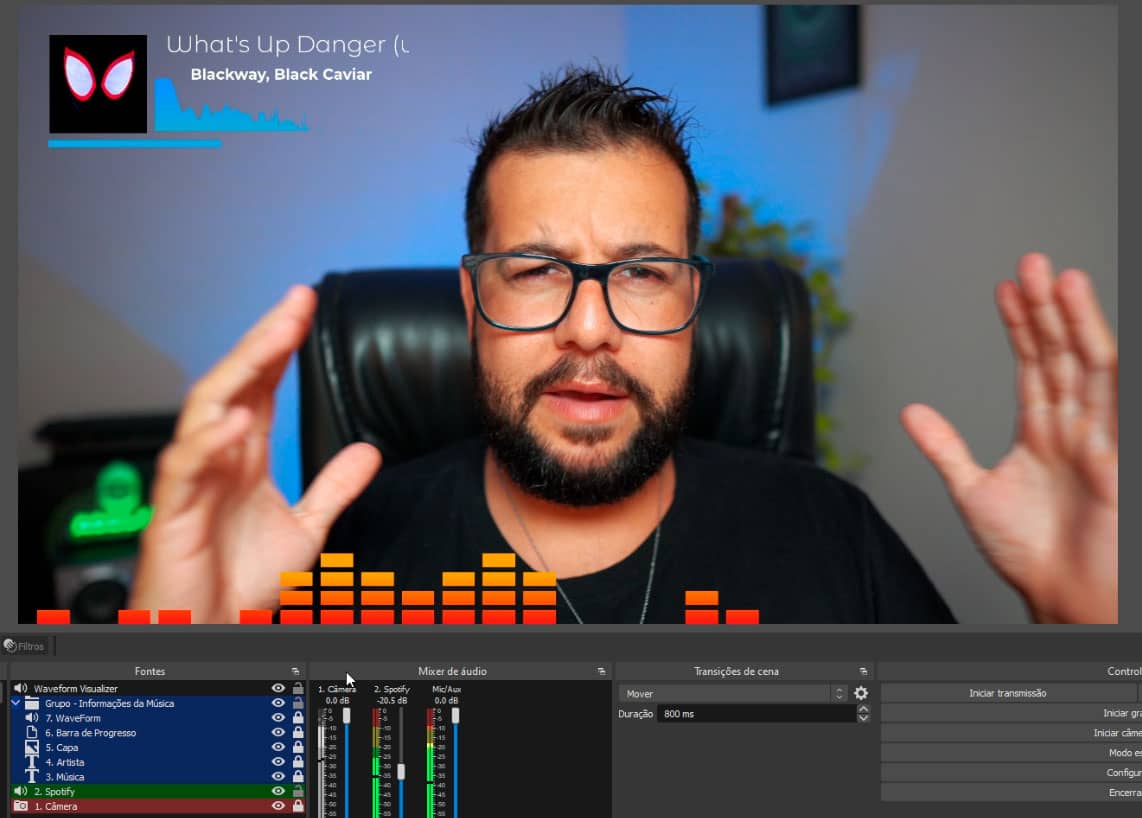
6 - Replay Source
Replays instantâneos em slow motion
O plugin Replay Source faz o que o nome sugere: gera replays.
"Ah, Agilso, mas dá para fazer replay com o OBS"... Sim, dá. Mas com este plugin você consegue gerar não apenas um replay, mas um replay em slow motion (câmera lenta) instantaneamente. E isso é muito legal.
Ele funciona assim: você configura as teclas de atalho e toda vez que você as aperta os últimos X segundos do que foi transmitido passa novamente para o espectador.
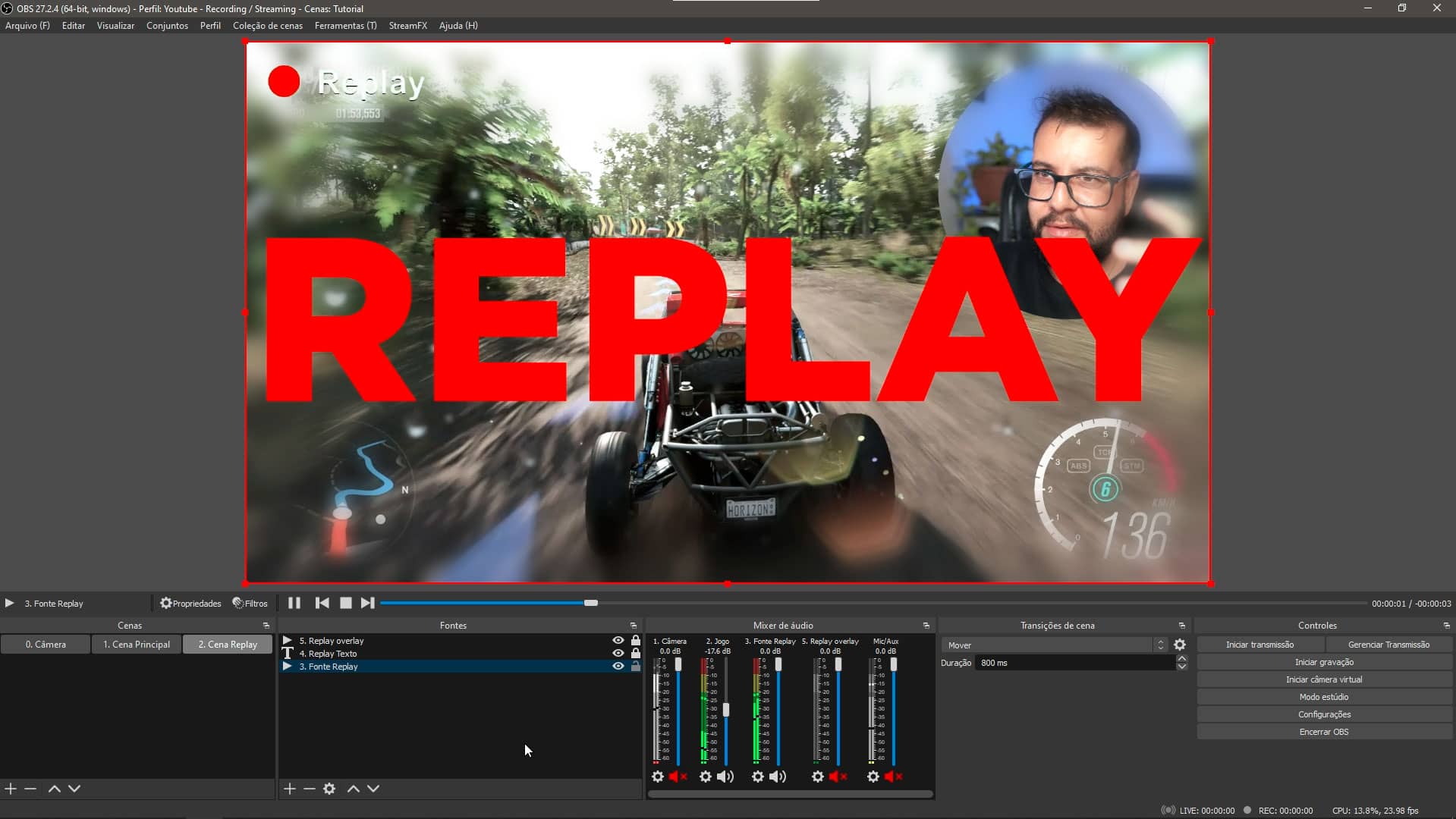
5 - Tuna
Compartilhar informações das músicas que você está ouvindo.
Você escuta músicas durante suas gravações/transmissões e quer compartilhar informações do que está ouvindo com seus espectadores? Esse plugin é o que você está procurando.
Ele consegue ler as informações da música (título, artista, álbum, capa, etc) direto do Spotify, VLC, Google Music App (desktop) e até direto do browser em sites com o SoundCloud. E também torna muito fácil de você compartilhar essas informações no OBS.
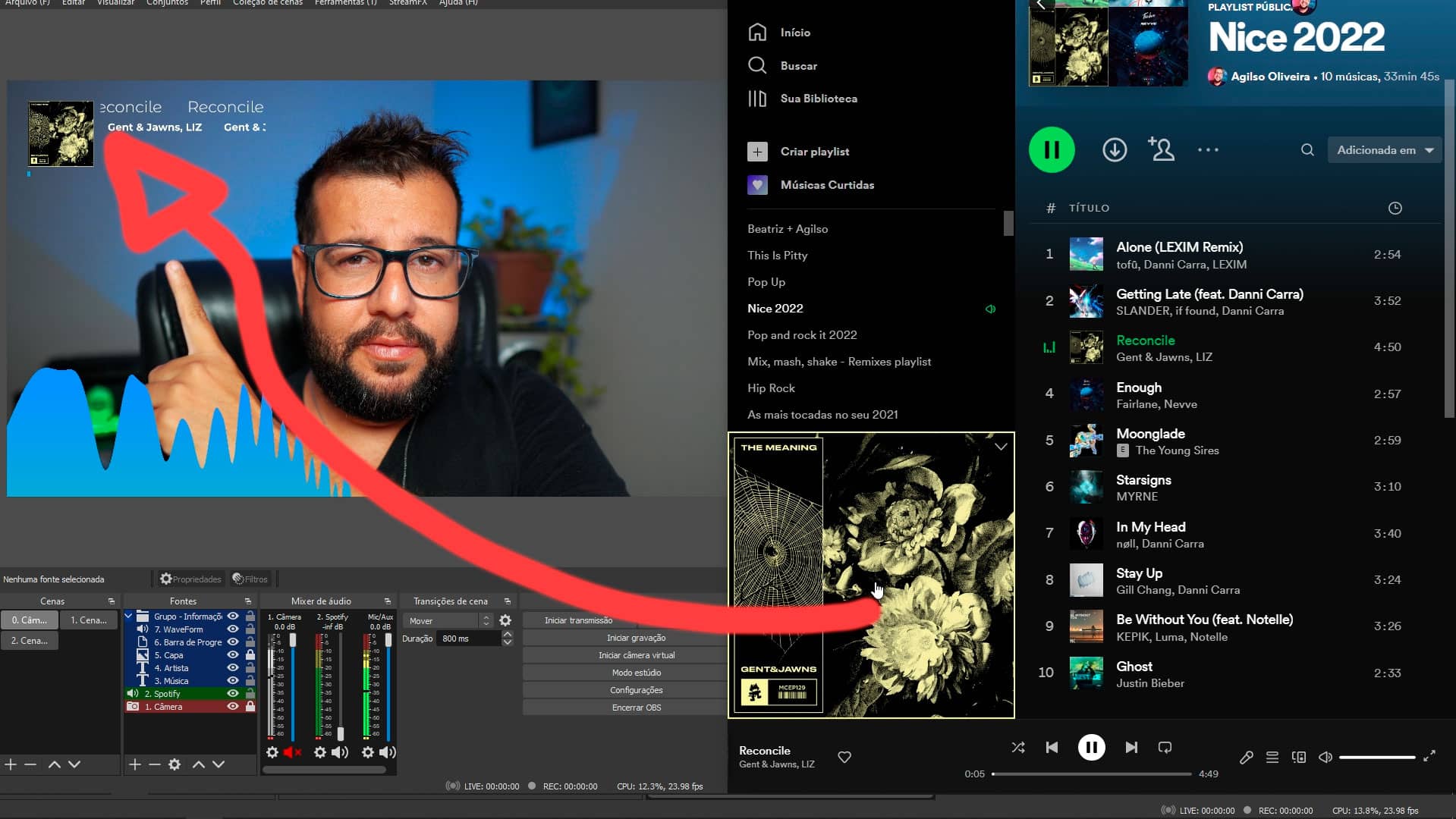
4 - obs-ndi + NDI Tools
Adicionar fontes de outros dispositivos (vários computadores)
Estamos passando da metade do top e agora as coisas vão ficando cada vez mais interessantes. Na 4ª posição está a tecnologia NDI que vai dar superpoderes ao seu OBS Studio.
Imagine que você queira capturar um jogo ou câmera que esteja outro computador, telefone ou tablet. Pronto, é isso que a NDI faz. Com ela você consegue adicionar fontes do OBS que estão em outros dispositivos. Então, por exemplo, se tiver dois computadores A e B, você consegue adicionar no OBS do computador A um jogo que esteja jogando no computador B.
Com NDI, as possibilidades são realmente inúmeras, você consegue conectar múltiplos dispositivos e escolher fontes de cada um deles para usar na sua transmissão. Não é à toa que esse plugin é conhecido como Matador de Placas de Captura.
3 - obs-websocket + Touch Portal
Controlar OBS pelo celular
Com esse plugin você consegue controlar seu OBS Studio pelo celular, que vai se transformar num streamdeck. Eu falei que as coisas iam esquentar à medida que chegássemos ao final do top.
O obs-websocket é um plugin (server) que estabelece uma conexão, recebendo comandos e enviando informações (eventos) do OBS Studio a um determinado cliente, por exemplo, seu celular via o app Touch Portal (cliente).
Com o plugin obs-websocket adicionado no OBS e o app Touch Portal instalado no seu smartphone, você consegue controlar praticamente tudo do OBS via celular:
- trocar de cenas
- ativar desativas fontes
- tocar sons
- ativar replays,
- etc
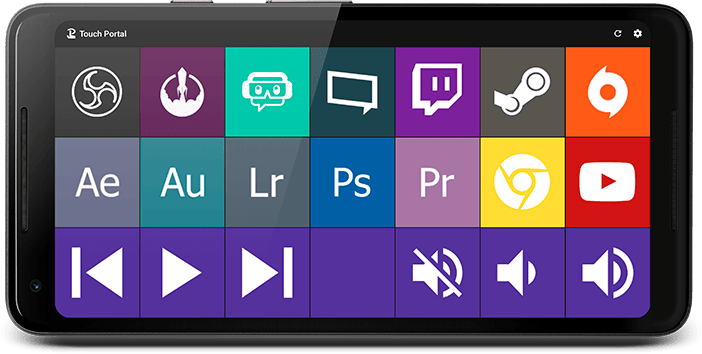
O Touch Portal vai transformar seu celular num streamdeck, que é basicamente um painel com vários botões configurados para refletir uma certa ação no OBS Studio, por exemplo, você pode ter um botão para trocar para a sua cena de jogo e outro botão para ativar uma fonte. Tudo isso é configurável.
2. Stream FX
Conjunto incrível de efeitos, filtros e outras funcionalidades.
Cara, o Stream Fx não foi colocado aqui por acaso. Digo mais, é impressionante que esse plugin simplesmente não esteja em primeiro lugar porque ele simplesmente é incrível. Olha alguma das coisas que ele faz:
- Remove o fundo sem a necessidade de pano verde (chroma key)
- Rotaciona qualquer cena em qualquer direção, inclusive 3d
- Faz face tracking: move a câmera para centralizar seu rosto
- Desfoca o fundo

E mais uma porrada de outras coisas. Instale e brinque! Veja por si próprio o poder do Stream FX, você não vai se arrepender.
1. Move transition plugin
Transições animadas de movimento para suas fontes.
E o grande vencedor é o Move Transition Plugin. Com ele você consegue fazer com que transições que movem e redimensionam as fontes na tela. Como assim? Veja abaixo!
Animações poderosas de movimento das fontes
Imagina que você tenha uas cenas (A e B) e em ambas há uma webcam com posição e tamanho diferentes. Quando a gente troca da cena A para a cena B, o Move Transition reconhece que a fonte da câmera está presente nas duas cenas e ao invés de acionar o comportamento padrão do OBS (de trocar todos elementos da tela), o plugin faz uma animação que a imagem da webcam da cena A desliza e se transforma até chegar a posição e tamanho final da cena B. E isso é muito legal de ver na prática.
Exemplifiquei com apenas uma fonte, porém, na verdade o plugin consegue fazer isso com várias fontes de uma vez. Toda fonte que é comum nas duas cenas sofre essa animação de transformação e as demais, que não estão nas duas cenas em questão, aparecem ou desaparecem. É realmente muito legal ver o Move Transition em ação. Sua stream/gravação fica com uma cara muito mais profissional.
Ele transforma o OBS num editor de vídeo ao possibilitar os keyframes
E isso não é tudo, aliás, isso não é nem a parte mais impressionante desse plugin. Tem algo muito mais poderoso e sofisticado que esse plugin faz: ele transforma o OBS Studio num editor de vídeo, quero dizer, ele traz a funcionalidade de keyframes/animação para dentro do OBS.
Com o Move Transition, você consegue gerar uma animação que transforma qualquer setting de qualquer filtro num intervalo de tempo que você queira. Como assim? Deixa dar um exemplo.
Imagina que você tenha utilizado um filtro de correção de para mudar a cor de uma certa fonte. Com o Move Transition, você pode fazer uma animação de 2 segundos (por exemplo) que muda a fonte de verde para vermelho. Ou que leva ela do ponto A para o ponto B da tela. Toda configuração de todos filtros de efeito do OBS podem ser animados com este plugin, o que é absolutamente fantástico.
Bônus - Closed Captioning OBS Plugin
Legendas geradas automaticamente no OBS Studio
E para você que chegou até aqui (I love you), eu trago um plugin bônus: um plugin que gera legendas automáticas para suas transmissões ou gravações do OBS Studio.
O plugin usa o algoritmo de reconhecimento de voz do Google para gerar legendas automáticas enquanto você fala. É totalmente compatível com o português e funciona muito bem. Há algumas palavras que não pegam legal, mas no geral, é realmente ótimo.
Por padrão, o plugin gera Close Captions (CC) que são legendas que são enviadas separadamente do vídeo, isto é, o seu espectador terá a opção de ativar ou desativar a legenda, configurar tamanho, cor, etc. Então, com este plugin, caso faça uma live para o Facebook, Twitch ou Youtube, a opção de close captions está habilitada para os espectadores utilizarem.
Além das CC, o programa também permite as Open Caption (OC), que diferente das CC que o espectador precisa habilitar, as OC são legendas fixas no vídeo, que todos os espectadores verão o tempo todo.
